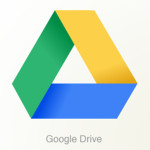 Googleドライブに置いたHTMLが簡易WEBページになるというものです。
Googleドライブに置いたHTMLが簡易WEBページになるというものです。
試しに設置してみました。
https://gdriv.es/fuji
作り方です
・GoogleDriveに任意のフォルダを作成
・共有設定で「ウェブ上で一般公開 – インターネット上の誰でも検索、閲覧できます」を選択
・設置したフォルダに通常通りにhtmlや外部ファイルを入れる
・htmlをプレビューすればOK
ファイルの同期を行なっていれば、PC内のファイルを更新すればHPも更新されるもので、FTPソフトでアップロードする必要はありません。
CSSも対応しているようなので、swfファイルを読み込ませてみましたがこれもOKでした。
特別なことを行わない限りフォルダ内の参照なので、相対パスにしておけば大丈夫ですね。
さらに、URLを短縮できるサービスもありました。
https://gdriv.es/ にて設定できます。
https://docs.google.com/file/d/0B4Xk3pMXd69JNEYxYjhxQl9LQ1~~~
↓
https://gdriv.es/fuji
となりました。ドメインやデータベースにこだわらなければ、レンタルサーバーなしでHPが公開できることになります。
GoogleDrive、これからが楽しみです。
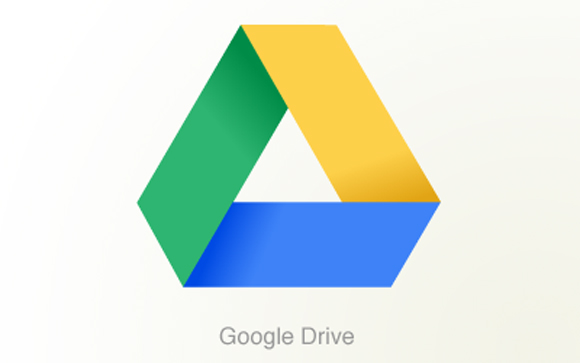


 電池が切れて動かなくなった腕時計が家族の分も含めて5つほどあったので、電池交換してよみがえらせることにしました。
電池が切れて動かなくなった腕時計が家族の分も含めて5つほどあったので、電池交換してよみがえらせることにしました。
 スキャンしてPDF化したA4ファイル2ページをA3ファイル1ページに結合して、さらにphotoshopで加工する手順です。
スキャンしてPDF化したA4ファイル2ページをA3ファイル1ページに結合して、さらにphotoshopで加工する手順です。
 仕事で使うファイルの共有にオンラインストレージを利用していますが、大量のpdfファイルが存在するため、どこも満杯に近くなって来ました。
仕事で使うファイルの共有にオンラインストレージを利用していますが、大量のpdfファイルが存在するため、どこも満杯に近くなって来ました。
 Nexus7が無料でもらえるキャンペーンにつられて、先月Wimaxを買い換えました。
Nexus7が無料でもらえるキャンペーンにつられて、先月Wimaxを買い換えました。